Facebook 캐시를 지우는 방법 이 소셜 네트워크의 애플리케이션이나 웹 인터페이스를 사용할 때 Apple 장치가 완벽하게 작동하지 않는다는 사실을 발견한 모든 사용자가 관심을 가질 수 있습니다. 캐시에서는 애플리케이션이나 웹사이트가 장치의 로컬 저장소에 저장하는 특정 데이터를 상상할 수 있습니다. 덕분에 이 데이터는 기기의 저장소에서 로드되므로 애플리케이션이나 웹사이트를 연 후 다시 다운로드할 필요가 없어 더 빠른 로딩이 보장됩니다. 그러나 경우에 따라 캐시 데이터로 인해 애플리케이션이 제대로 작동하지 않을 수 있습니다. 예를 들어 잘못된 콘텐츠가 표시되거나 끊김 현상이 발생할 수 있습니다.
그것은 수 관심을 가져라

Facebook 캐시를 지우는 방법
좋은 소식은 위에 언급된 문제와 나열되지 않은 다른 문제를 비교적 쉽게 해결할 수 있다는 것입니다. Facebook 캐시를 삭제하기만 하면 됩니다. 따라서 아래에서는 Facebook 응용 프로그램에서 iPhone에서 사용할 수 있는 절차와 Safari에서 Mac의 Facebook 사용자를 위한 절차를 보여줍니다.
Facebook 캐시를 지우는 방법 아이폰에서
iPhone의 Facebook 애플리케이션에서 캐시 데이터를 지우는 것은 어렵지 않습니다. 전체 프로세스는 Facebook 애플리케이션에서 직접 수행되며 절차는 다음과 같습니다.
- 먼저, 애플리케이션의 오른쪽 하단에 있는 아이콘을 탭해야 합니다. 세 줄 아이콘입니다.
- 일단 내리세요 아래로 끝까지 어디를 탭하세요 설정 및 개인정보 보호.
- 이어서 다른 메뉴 항목이 열립니다. 여기 상자를 클릭하세요 설정.
- 다음으로 조금 내려가세요 아래에, 카테고리 이름까지 권한 부여.
- 그런 다음 이 카테고리 내의 섹션을 엽니다. 브라우저.
- 다음 화면에서 이어서 데이터 탐색 클릭 삭제.
Facebook 캐시를 지우는 방법 맥에서
Mac의 Safari를 사용하는 Facebook 사용자인 경우 여기에서도 캐시를 지울 수 있습니다. 그러나 Safari에서는 Facebook 웹 인터페이스뿐만 아니라 전체 브라우저에 대해 캐시를 완전히 지울 수 있다는 점을 언급할 필요가 있습니다. 캐시를 완전히 삭제할지 여부는 귀하에게 달려 있습니다. 절차는 다음과 같습니다.
- 먼저 상단 바 왼쪽에서 굵은 탭을 클릭하세요. 사파리.
- 그렇게 한 후 나타나는 메뉴에서 선택하십시오. 환경설정…
- 그러면 상단의 탭을 클릭하는 새 창이 열립니다. 고급의.
- 이후 창 하단에서 진드기 옵션 메뉴 표시줄에 개발자 메뉴를 표시합니다.
- 그런 다음 고전적인 방식으로 모든 기본 설정이 포함된 창 닫아.
- 다음으로 상단 표시줄에서 이름이 있는 탭을 찾아 엽니다. 개발자.
- 새 메뉴가 열리며, 대략 중간 부분을 탭하기만 하면 됩니다. 캐시를 플러시합니다.
따라서 위의 절차를 통해 iPhone 또는 Mac에서 Facebook 캐시를 삭제할 수 있습니다. 불행히도 어떤 경우에도 캐시 메모리가 얼마나 많은 저장 공간을 차지했는지 알 수 없습니다. 캐시 크기는 Facebook 사용 빈도와 방문하는 콘텐츠에 따라 달라집니다. 이에 따라 한 사용자의 캐시는 수십 메가바이트에 달할 수 있고, 다른 사용자는 이를 기가바이트 단위로 계산할 수 있습니다. 어쨌든, 이제 삭제하는 방법을 알았습니다.
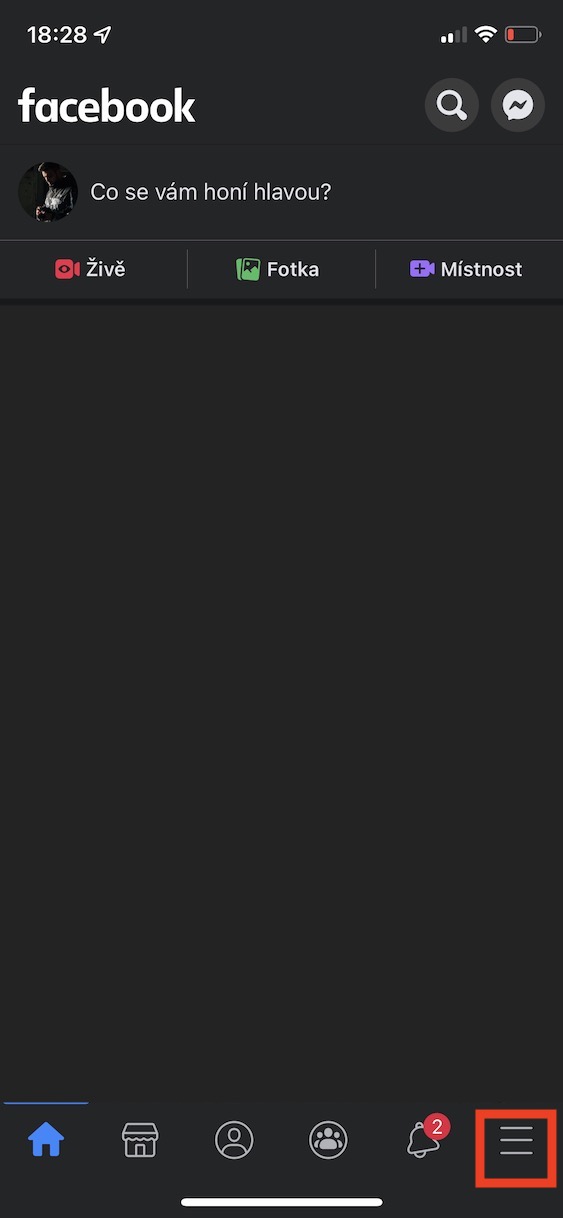
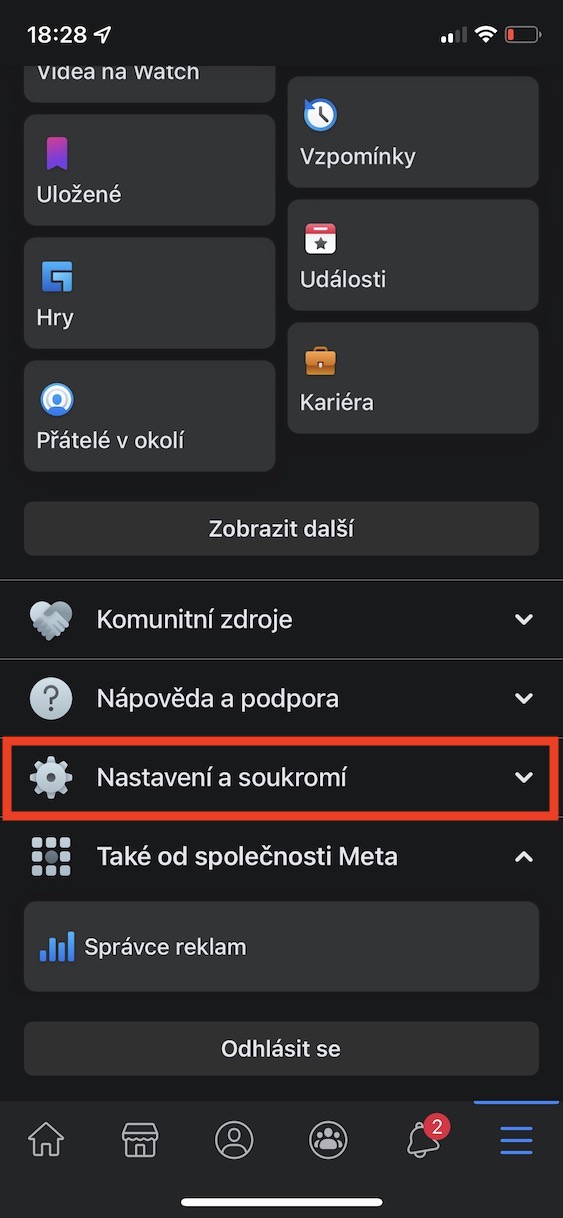

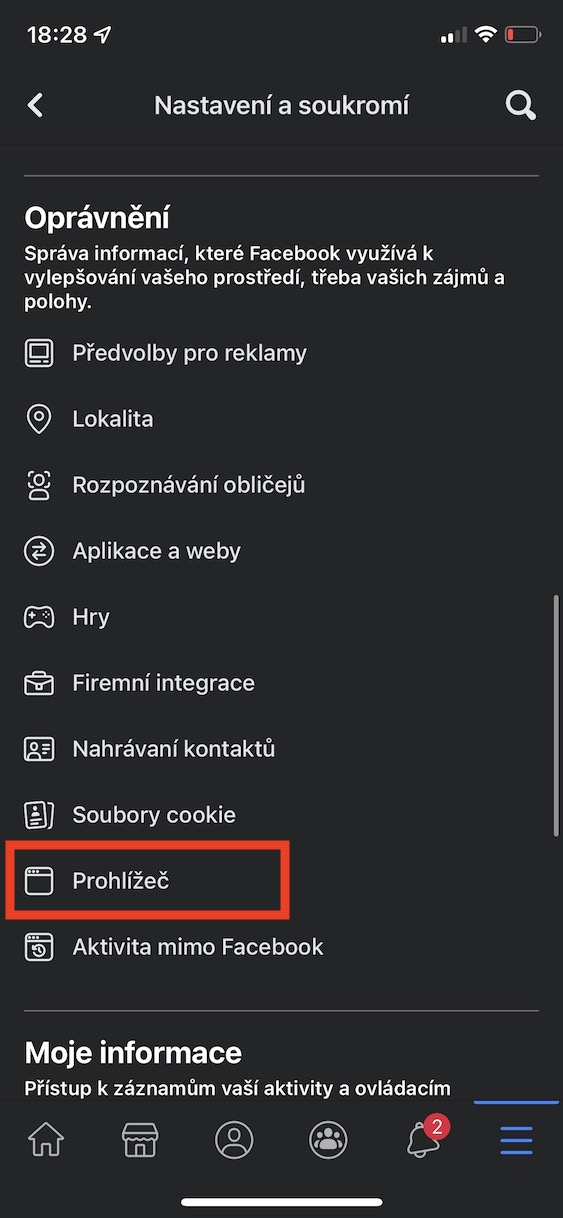
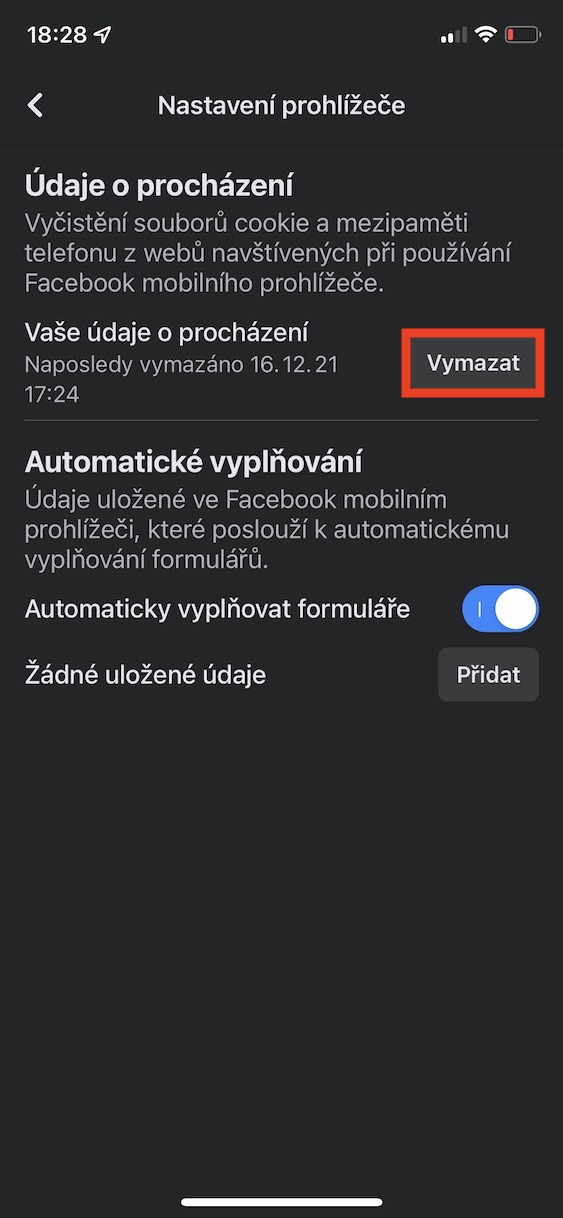
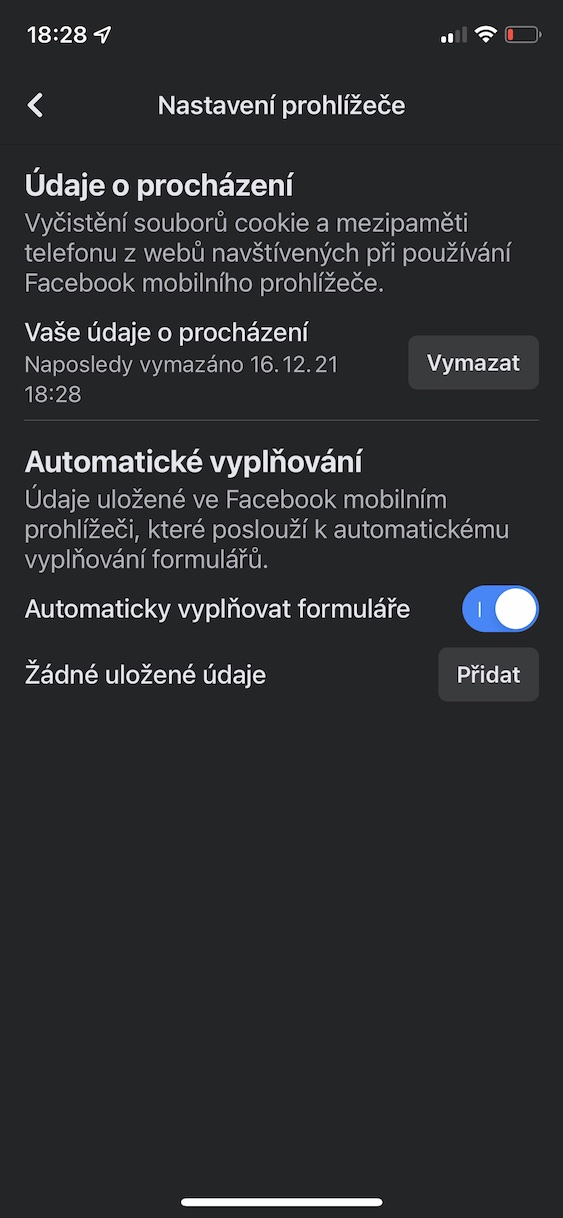
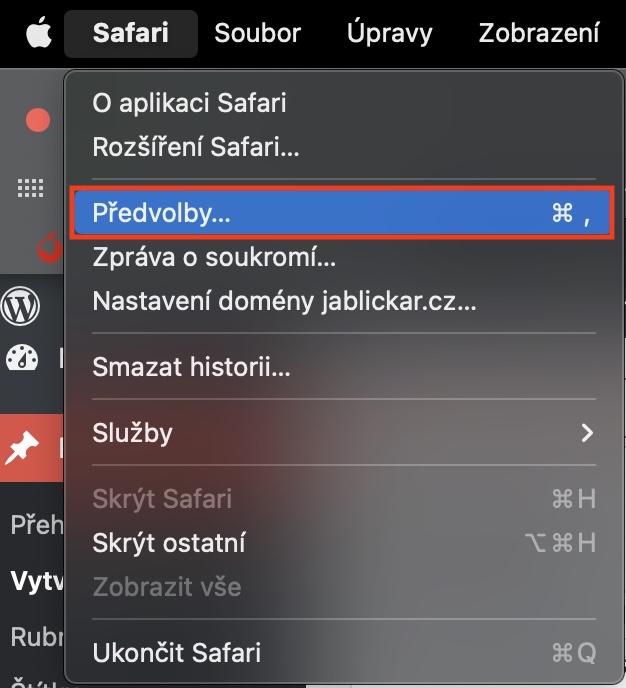
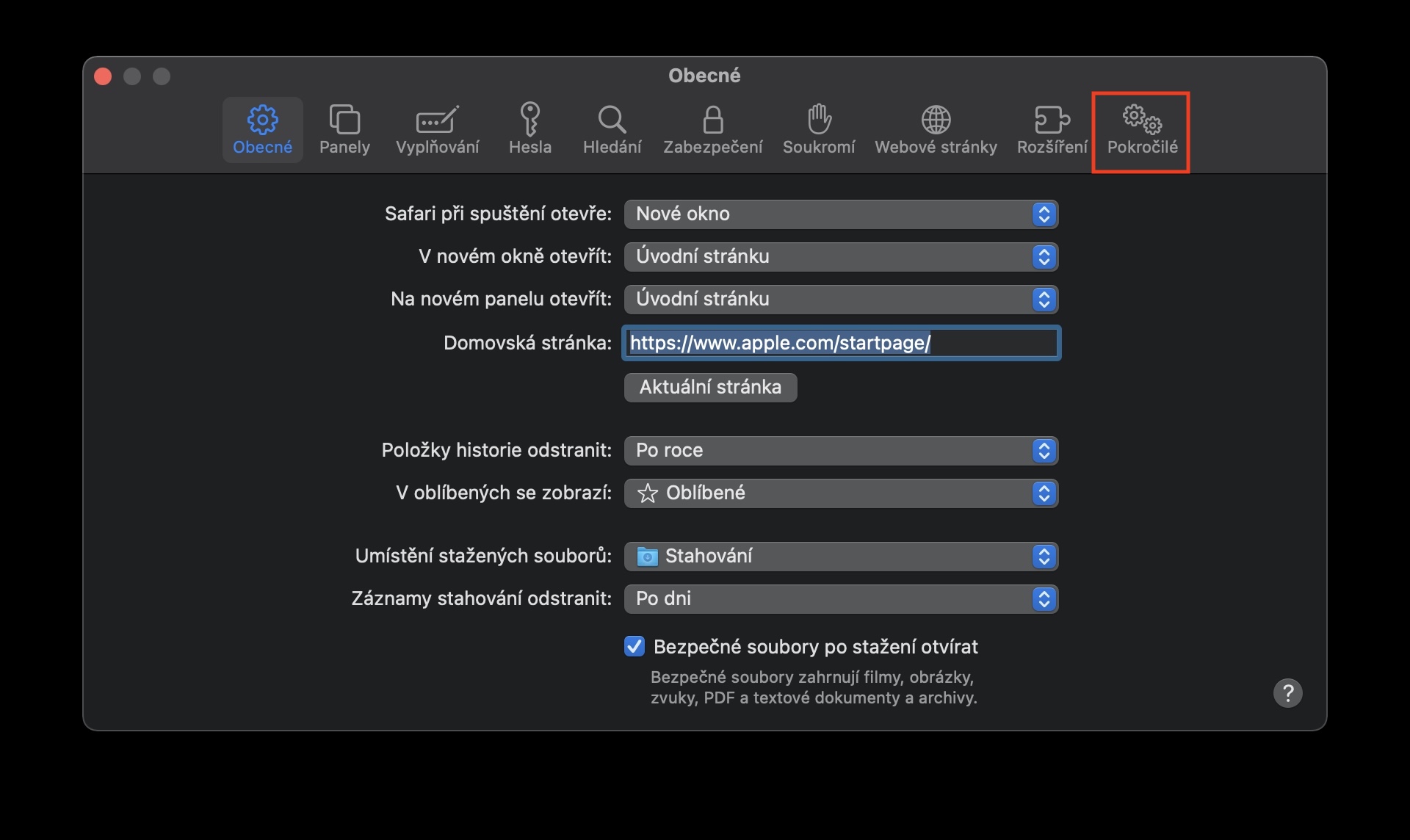
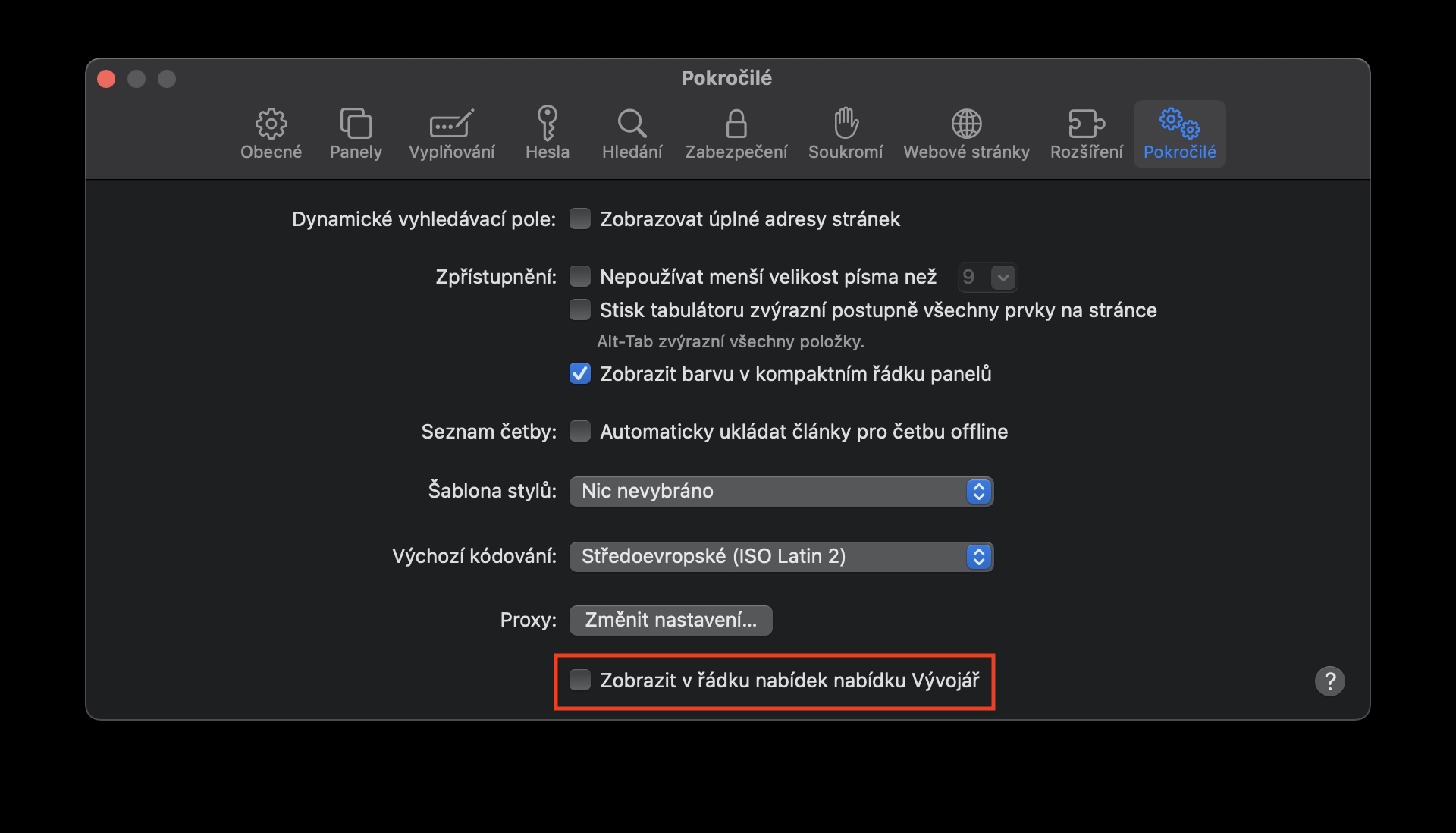

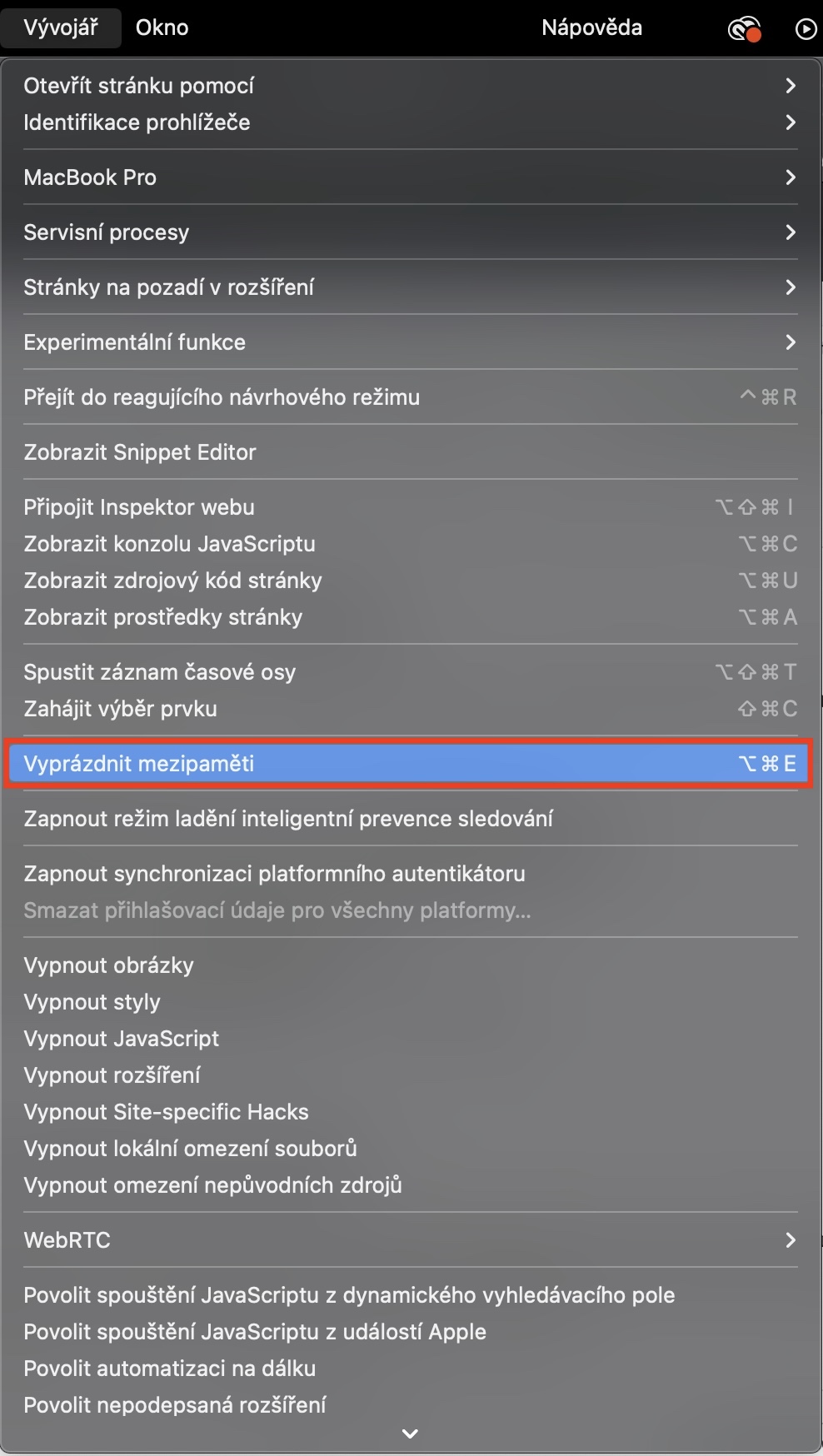
어떤 버전을 사용하고 있는지 모르겠지만 iPhone의 FB 애플리케이션 인터페이스가 한동안 완전히 다르게 보입니다.
이게 농담이라고 해야 할까요? 캐시 지우기로 제시한 Facebook의 브라우저 데이터를 지우는 것은 무엇입니까?
정확히!